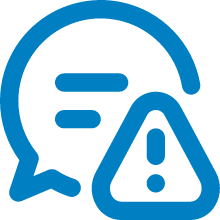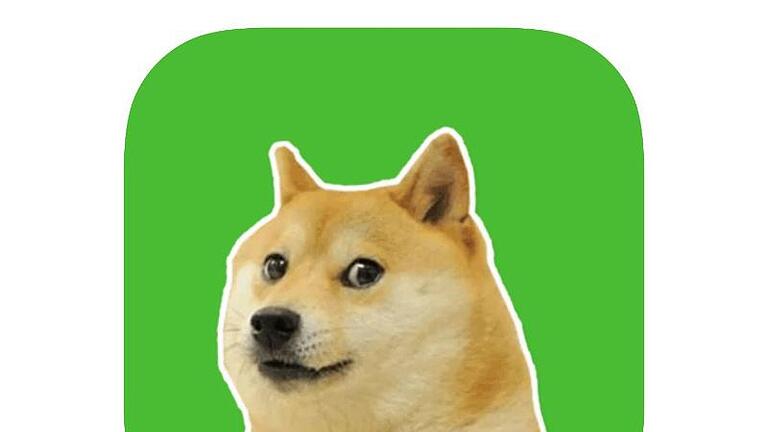
Individualisierung liegt voll im Trend. Das hat auch der Messenger-Dienst WhatsApp verstanden und dafür gesorgt, das seine Nutzerinnen und Nutzer ihre Kommunikation im Chat noch besser profilieren können, und zwar mit kleinen, zugeschnittenen, bewegten oder unbewegten Bildern, sogenannten WhatsApp-Stickern.
Sie lassen sich zusätzlich noch mit Text oder Zeichnungen veredeln und sogar im Bündel, als ganze Sticker Packs erstellen, die dann nur noch hochgeladen und zu WhatsApp hinzufügt werden müssen. Alles was es dazu braucht, ist eine App, die für iOS und Android verfügbar ist. Wie Sie Schritt-für-Schritt vorgehen müssen und was die App kostet, lesen Sie in diesem Artikel.
Was sind WhatsApp-Sticker?
Neben Emojis und Gifs gehören WhatsApp-Sticker zu den beliebtesten Ergänzungen, um die Chatverläufe des Messenger-Dienstes abwechslungsreicher und kreativer zu gestalten. Im Unterschied zu Emojis, so schreibt es netzwelt.de, sind Sticker in der Darstellung allerdings deutlich ausgefallener: so können sie beispielsweise deutlich größer ausfallen als die zwar immer wieder erweiterten, letzten Endes aber doch im Format starr bleibenden Emoji-Gesichtsbilder von WhatsApp. Der größte Unterschied liegt wohl aber in der mittlerweile stark individualisierten Erstellung. Hierfür bietet der Messenger-Dienst für die Betriebssysteme von Apple und Android eigene Apps, für die es zudem erstklassige Kostenlos-Versionen gibt.
"Sticker-Maker"-App kostenlos downloaden
Wer seine eigenen WhatsApp-Sticker erstellen will, muss dafür zunächst eine App aus dem Play Store (Android) oder App Store (Apple) herunterladen. Der günstigste und einfachste Weg hierzu ist der kostenlose "Sticker Maker", der in beiden App-Shops angeboten wird und zusätzlich jeweils die beste Bewertung aufweist. Andere Anbieter wie etwa der "Spitzen Sticker Maker" oder der "WhatSticker-Sticker Maker" fallen dagegen im Vergleich zurück.
Grundsätzlich ist die Erstellung von WhatsApp Stickern unter Android und iOSähnlich. Wir zeigen Ihnen, wie es für beide Betriebssysteme funktioniert.
Eigene WhatsApp-Sticker erstellen: Wie funktioniert es bei Android und Apple?
Nach dem Download des "Sticker Maker" können Sie in ein paar einfachen Schritten Ihr eigenes Sticker-Pack erstellen. Und so funktioniert es:
- Öffnen Sie die App und klicken auf "Get Started".
- Nun haben Sie die Wahl, ein neues Bild zu fotografieren oder eines aus ihrer Gallerie auszuwählen - vorausgesetzt Sie haben der App die Berechtigung dafür erteilt.
- Nach der Auswahl des Bildes müssen Sie jetzt den Bildschnitt wählen.
- Als nächstes das gewünschte Motiv ausschneiden, aus dem am Ende Ihr Sticker wird.
- Sie können dies freihändig tun oder dabei die von der App vorgegebenen Schnitt-Tools wählen.
- Das ausgeschnittene Motiv muss von Ihnen bestätigt werden, nun können weitere Text-Bausteine oder Umrisse hinzugefügt werden.
- Ist der Sticker erstellt, müssen Sie ihn unter einem Sticker-Pack, also einer Sammlung, abspeichern und mit einem Namen versehen.
- Anschließend müssen Sie die Sticker mit einem Klick auf den entsprechenden Button in den Messenger WhatsApp hochladen. Dafür müssen Sie mindestens drei Sticker erstellt haben. Erst dann haben Sie ein vollständiges Pack.
- Wenn Sie weitere Sticker erstellen wollen, klicken Sie in der "Sticker Maker"-App auf das jeweilige Sticker-Pack und dann auf "Add Sticker".
WhatsApp-Sticker downloaden: So laden Sie Ihre Packs herunter
Haben Sie ein Sticker-Pack mit der App erstellt, muss dies nur noch in den WhatsApp-Messenger exportiert, beziehungsweise hochgeladen werden. Wieder unterscheiden sich die Verfahren bei Apple und Android nur marginal. Wie es geht, verraten wir Ihnen hier:
- Zuerst öffnen Sie einen Einzel- oder Gruppenchat bei WhatsApp.
- Nun tippen Sie auf das Symbol, welches aussieht wie ein sich ablösender Sticker, auf das Plus unten rechts und auf "Sticker Hinzufügen".
- Um Sticker-Pakete hinzuzufügen, tippen Sie daneben auf den grünen Pfeil.
- Ein grünes Häkchen poppt auf, sobald der Download abgeschlossen ist.
- Für weitere Sticker-Pakete scrollen Sie runter und tippen auf "Sticker-Apps entdecken".
WhatsApp-Sticker löschen: So funktioniert es
Um die heruntergeladenen Sticker wieder zu entfernen, müssen laut WhatsApp-FAQ zunächst die Sticker-Sets bei WhatsApp unter "Meine Sticker" aufgerufen werden. Wenn Sie sich nun von einem bestimmten Pack trennen wollen, müssen Sie nichts weiter tun als auf "löschen" zu klicken. Um die verbliebenen Sticker-Sets neu zu ordnen, klicken Sie den Button "Neu sortieren".
Bild- und Persönlichkeitsrechte: Darauf sollten Sie bei der Erstellung von Stickern achten
Besondere Vorsicht sollten sie bei der Erstellung von Stickern walten lassen, wenn sie die Auswahl der Bilder treffen. Verwenden Sie hierfür nur Fotos, an denen Sie die Bildrechte besitzen und die keine fremden Personen zeigen. Das Internet ist schließlich für seine Fliehkräfte bekannt. Sind die Sticker einmal verschickt, können sie jederzeit von ihren Empfängern weitergeleitet und im Netz undurchschaubar vervielfältigt werden.
Übrigens: Über eine neue WhatsApp-Funktion können Sie Text in Bildern automatisch erkennen.